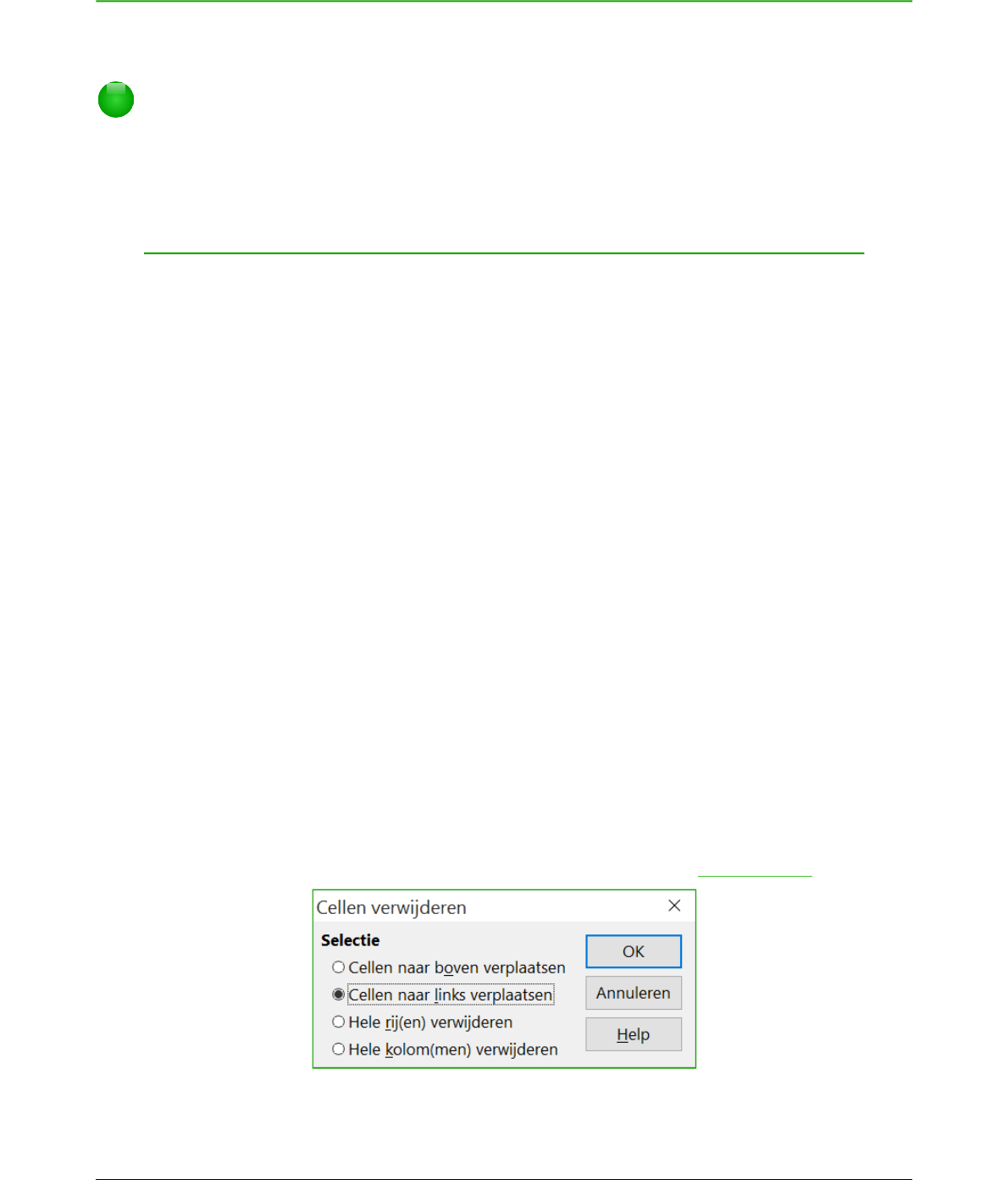Met kolommen en rijen werken
Kolommen en rijen invoegen
Opmerking
Als u één nieuwe enkele kolom invoegt, wordt die ingevoegd links van de gemarkeerde
kolom. Als u één nieuwe enkele rij invoegt, wordt die ingevoegd boven de gemarkeerde
rij.
Cellen in de nieuwe kolommen of rijen worden opgemaakt zoals de overeenkomende
cellen in de kolom voor of rij links van de nieuwe kolom of rij.
Enkele kolom of rij
Met behulp van het menu Invoegen:
1) Selecteer de cel, kolom of rij waar u de nieuwe kolom of rij wilt invoegen.
2) Selecteer Invoegen > Kolommen of Invoegen > Rijen op de Menubalk.
Met behulp van de muis:
1) Selecteer de cel, kolom of rij waar u de nieuwe kolom of rij wilt invoegen.
2) Klik met rechts op de kolom- of rijkop.
3) Kies Rijen invoegen of Kolommen invoegen in het contextmenu.
Meerdere kolommen of rijen
Meerdere kolommen of rijen kunnen tegelijkertijd worden ingevoegd in plaats van één voor één.
1) Selecteer het gewenste aantal kolommen of rijen door de linker muisknop ingedrukt te
houden op de eerste kop en dan te slepen over het gewenste aantal koppen.
2) Ga door zoals hierboven vermeld voor het invoegen van één enkele kolom of rij.
Kolommen en rijen verwijderen
Enkele kolom of rij
Om één enkele kolom of rij kan te verwijderen:
1) Selecteer de kolom of rij die u wilt verwijderen.
2) Kies Bewerken > Cellen verwijderen op de Menubalk of klik met rechts en kies
Verwijderen in het contextmenu.
3) Kies de gewenste optie in het dialoogvenster Cellen verwijderen (Afbeelding 13).
24 | Starten met Calc